訓練還是交給專業的來!Garmin 620有如教練隨身監控
擁有一支跑步錶的好處對你來說是什麼?就休閒跑的人來說,或許里程、路線的記錄就已足夠,但對於想更精進的跑者而言,在按表操課之餘,若能掌握每次的訓練強度,在對的時候做對的事,進而了解自己的運動狀態,或許才是最重要的大事,這也是為什麼自從用了Garmin Forerunner 620,再也回不去的原因,容易上手的操作介面、一目瞭然的訓練數據,搭配HRM-Run心率感應器,就連步頻、觸地時間、垂直振幅,這幾個被視為「跑步技術」的數據都能量化顯現,讓你的跑步動態現出原形,想精準掌握訓練成效?先從怎麼操作開始吧!

比起之前使用的GPS跑步錶,Garmin Forerunner 620搭配彩色觸控螢幕的圓形錶面,第一眼就讓人心動,戴上後,也幾乎感覺不到它的重量,輕薄的錶身加上貼合舒適的材質,跑步擺臂時,絲毫不會有晃動的情形產生,穩定表現出色。
按鍵操作部分,包含螢幕2側虛擬鍵、錶側4個實體鈕,不需要花太多時間,就能快速熟悉上手。想開始紀錄跑步?只要按下實體鍵(非電源鍵),再按壓螢幕解鎖,手錶此時便會自動抓取GPS定位、心率連線或手機藍芽。

若想了解或設定運動狀態,可從錶面右側的目錄鍵進入選單,共有5個選項:歷史紀錄、個人紀錄、設定、最大攝氧量、預估恢復時間。如無需其他設定,待表面最上方的GPS定位、心率感應器連線抓好(符號顯示固定),按壓計時鍵就能開始計時囉!
大抵來說,Garmin Forerunner 620的功能相當齊全,包含心率、配速、步頻、計圈等,你所想得到的幾乎都可以依需求設定,以我為例,若是Easy Run輕鬆跑會稍微留意心率區間(如下圖),避免當日的訓練強度過大,導致身體無法吃下之後幾天的練習。
*心率警示操作路徑:設定>活動設定>警示>心率>上限警示>選擇關閉、區間或自訂

若當天安排Tempo Run節奏跑,選在400M操場,我會選擇手動計圈的功能,以確保穩定的配速與精準的距離(如:5分配速,內圈要跑120秒/圈)。若選在河濱或街道跑的話,計圈則會建議設為距離提醒,對配速體感較無把握的跑者,也可以多開配速警示(如下圖),設定最高與最慢配速,如超過或低於設定配速,手錶便會以音效與震動作為提醒。當然,如果你是以心率作為訓練依據,也能設定最高與最低數值,確保訓練強度符合預期。
*手動計圈操作路徑:設定>活動設定>計圈>關閉
*距離計圈操作路徑:設定>活動設定>計圈>距離>設定距離(如:1K)
*配速警示操作路徑:設定>活動設定>警示>配速>快速警示>開啟>最高配速>設定時間

不過,要屬好玩的功能,個人首推「我的訓練」,簡單來說,就是在電腦版Garmin Connect先排定好訓練內容,從暖身、區間、恢復到緩和等,每個項目都能依需求設定,包括多遠多久、心率區間、配速區間、需要重複幾次等,完成儲存後,再將課表傳到裝置上,訓練時只要按下螢幕中間的「獎盃」圖案,進入我的訓練,就能叫出該菜單,一次完成這趟訓練的所有記錄。
*我的訓練操作路徑:獎盃圖案>我的訓練>選定訓練菜單>開始訓練


拿我今天練習的課表來說好了,主課表為300M*4趟(66秒/趟=配速3分40秒),趟休90秒,總共做3組,組休5分鐘,而在主課表前,會再安排暖身跑10min,加上動態熱身與馬克操,因此在電腦GarminConnect版「我的訓練」會這樣安排:
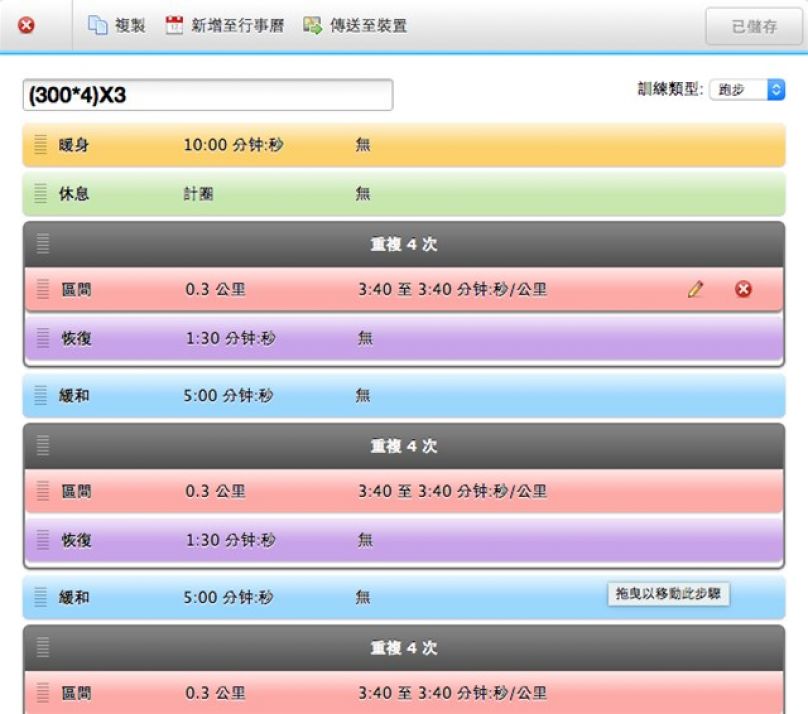
至於一所開始說的「跑步技術」數據,則是Garmin Forerunner 620的重頭戲,搭配附贈的HRM-Run心率感測器,可測得步頻、觸地時間與垂直振幅,不過,這些數據又代表什麼意思呢?《鐵人三項》作者徐國峰老師做了最好的註解,拍攝的兩支影片:著地與觸地時間、步頻與垂直振幅,以淺顯易懂的方式,說明數據與跑步的關聯。
步頻與垂直振幅
步頻越快,身體垂直振幅通常越小,不過太快步頻不見得效益最好,因為心率會飆得過高,具研究顯示180步頻往往是最具效益的跑步方式。
著地位置與觸地時間
腳掌著地時間越長,越會拖到前進的慣性,通常兩種情況會造成此現象,第一腳跟著地、第二是跨步的時候,Garmin研究顯示,部分資深跑者的觸地時間均少於300毫秒,而頂尖跑者的觸地時間甚至不到200毫秒。
以我5000M測驗與隔天輕鬆跑為例,可以看出步頻、心率、垂直振幅、觸地時間與步幅的相互關係,透過這些數據,真實還原當下的跑步狀況,隔一訓練階段再做檢視比較,相信也具有相當的參考價值。當然,若能有一位專業教練諮詢更好,畢竟技巧這種事,觀念即便曉得,做出來卻不一定是這麼回事,如果有人身邊給予指導,較能清楚了解該從哪些訓練下手。
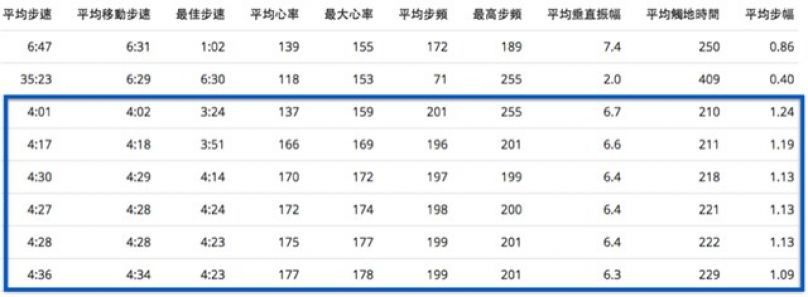
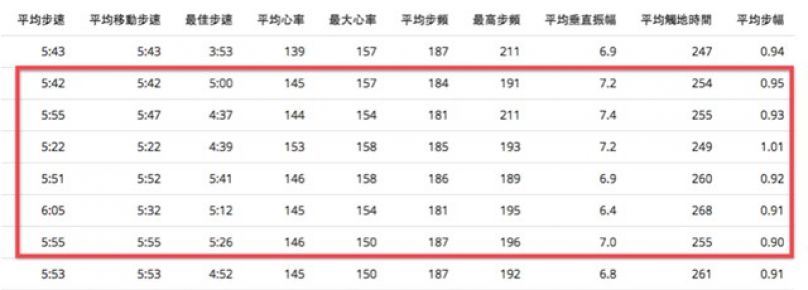
除了技巧的量化分析,對於同樣重要的跑步體能訓練,徐國峰老師一樣透過影片將跑步六種訓練強度和五個訓練心率的定義,做了淺顯易懂的詮釋。
為了有效監控訓練強度,Garmin Forerunner 620也提供了很大的幫助,心率警示是其一,我也很喜歡Garmin connect的呈現方式,電腦版只要隨著游標在記錄軌跡上移動,可以一次曉得該段區間的高度、配速、心率、踏頻、垂直振幅、觸地時間等資訊。如想了解完整資料,點選下方分段資料還能將主訓練的記錄特別標示出,有無達到今天訓練目的,還是過度訓練?清楚一目了然。
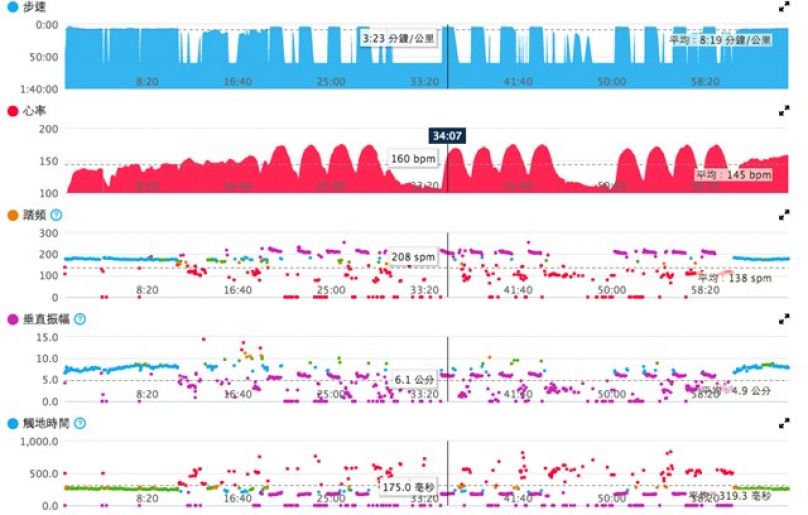
除了USB傳輸線,Forerunner 620也可以與手機藍芽連線,將跑完的數據立即上傳至手機版Garmin connect,每一分圈計時、心率、步頻都完整地呈現,你說,是不是很方便?
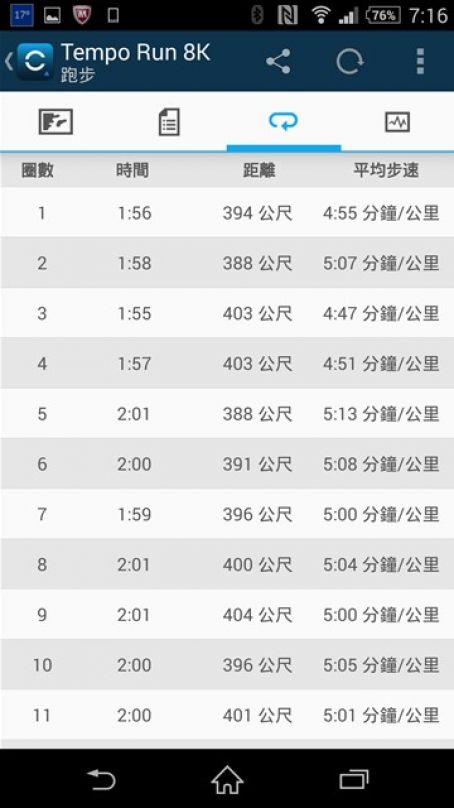
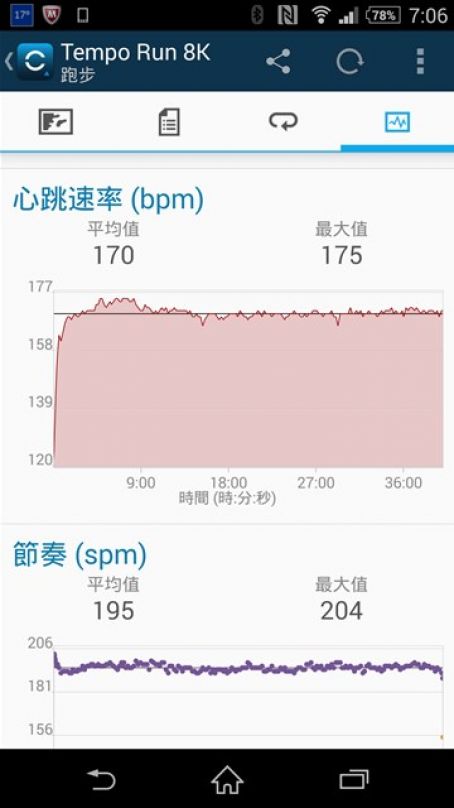
總結
自從去年參加徐國峰老師的Garmin跑步訓練,了解週期化訓練與心率監控強度的重要性,讓我一改以往隨心所欲的訓練方式,也才曉得如何透過跑步錶輔助,讓訓練的記錄與監控變得更有效,它不僅僅是里程、配速的記錄,透過數據的量化分析,更能發現身體的逐步變化,而在這訓練過程中,Garmin Forerunner 620就像扮演著一位貼身教練的角色,選好一場目標賽事、排定訓練週期規劃後,接下來就放心地交給它吧!
一掃以往跑步錶的使用經驗,大部份總在「學會操作」卡關許久,Garmin Forerunner 620即便擁有完善的訓練功能設定,卻不失「快速上手」的人性化特性,加上中文版推出,讓學習門檻降低,此外,還能將Garmin Connect設定的課表內容傳至裝置上,從暖身、區間、恢復到最後的緩和等,一鍵搞定所有記錄!

Garmin Forerunner 620規格
硬體規格
|
機台尺寸 |
4.5 x 4.5 x 1.25公分 |
|
螢幕尺寸 |
直徑1吋 |
|
螢幕解析度 |
180 x 180畫素 |
|
螢幕類型 |
觸控彩色液晶螢幕 |
|
重量 |
43.6公克 |
|
電池種類 |
充電式鋰電池 |
|
電池效能 |
訓練模式10小時;手錶模式6週 |
|
防水等級 |
水下50公尺 |
|
GPS接收晶片 |
高感度 |
|
儲存空間 |
200小時活動資料 |
|
藍牙 |
BLE(Bluetooth Smart) |
|
Wi-Fi |
有 |
特點功能
|
最大攝氧量 |
有 |
|
預估恢復時間 |
有 |
|
預估完賽時間 |
有 |
|
跑步動態 |
有 |
|
虛擬夥伴 |
有 |
|
走跑功能 |
有 |
|
自動計圈/暫停/捲動 |
有 |
|
間歇訓練 |
有 |
|
配速警示 |
有 |
|
時間/距離警示 |
有 |
|
計圈警示 |
有 |
|
震動提示 |
有 |
|
自動上傳 |
有 |
|
卡路里 |
心率式 |
|
訓練效果 |
有 |
|
騎乘模式 |
有 |
|
競賽模式 |
有 |
|
Garmin Connect ™ Mobile |
智慧型手機應用程式(iphone 4S以上/Android作業系統需要4.3以上版本,且需支援藍牙4.0的裝置才能適用。) |
以上文章由Garmin贊助刊出。
*跑步產品 盡在運動筆記*
往下滑看下一篇

